Hej, w tym poradniku wyjaśnię jak w prosty sposób zrobić tunel SSH na przykładzie serwera Minecraft, nie będę tutaj używał profesjonalnego słownictwa tak aby każdy wiedział o co chodzi 😉
❓ Co można uzyskać dzięki tunelowaniu SSH?
Załóżmy że chcesz postawić na swoim komputerze publiczny serwer Minecraft, ale nie masz publicznego adresu IP, nie chcesz otwierać portów w routerze lub podawać publicznie swojego IP. W takiej sytuacji wystarczy najtańszy serwer VPS i tunel SSH, ten poradnik opisuje jak to skonfigurować 😉
🥗 Składniki Co będzie potrzebne?
- komputer z
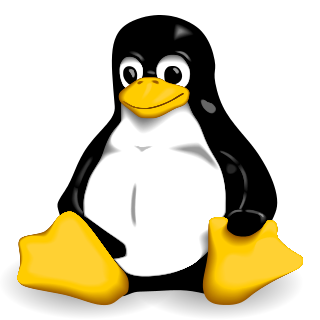 Linuxem lub
Linuxem lub  Windowsem 10/11/Server 2016/19/22 na którym działa Twój serwer
Windowsem 10/11/Server 2016/19/22 na którym działa Twój serwer  Minecraft
Minecraft - jakikolwiek VPS z Debianem/Ubuntu i publicznym adresem IPv4 oraz dostępnym portem na którym chcesz aby działał Twój serwer.
👌 Wszystko przygotowane, co dalej?
Krok 1️⃣
Zaloguj się do twojego serwera VPS poprzez SSH. Utwórz na nim nowego użytkownika korzystając z polecenia:
sudo adduser Na przykład:
sudo adduser tunelUtwórz hasło dla tunelu podając dwukrotnie hasło i wciśnij enter w przypadku innych pytań.
Krok 2️��⃣
Edytuj plik /etc/ssh/sshd_config na przykład korzystając z edytora nano:
sudo nano /etc/ssh/sshd_configJeśli nie wiesz jak z niego korzystać, zajrzyj do tego poradnika 😉 https://lvlup.rok.ovh/t/jak-korzystac-z-edytora-nano-poradnik-dla-poczatkujacych/15556 Przejdź na koniec pliku wciskając kombinację klawiszy CTRL+W+V. Wklej tam poniższy kawałek kodu (prawy przycisk w programie PuTTY) pamiętając o podaniu nazwy utworzonego w pierwszym kroku użytkownika w odpowiednim miejscu:
Match User
AllowTcpForwarding remote
AllowStreamLocalForwarding no
GatewayPorts yes
X11Forwarding no
AllowAgentForwarding no
ForceCommand /bin/trueNa przykład:
Match User tunel
AllowTcpForwarding remote
AllowStreamLocalForwarding no
GatewayPorts yes
X11Forwarding no
AllowAgentForwarding no
ForceCommand /bin/trueZapisz plik i wyjdź z edytora 🙂
Krok 3️⃣
Uruchom ponownie serwer SSH wykonując polecenie:
sudo systemctl restart sshdTo już wszystko co trzeba zrobić na serwerze VPS 😉
Krok 4️⃣
Uruchom wiersz polecenia/terminal na komputerze na którym działa Twój serwer Minecraft. Podłącz się do tunelu wykonując polecenie z prawidłowo wypełnionymi parametrami:
ssh -R :localhost: @ -NNa przykład:
ssh -R 25565:localhost:25565 tunel@51.75.57.257 -NPodaj hasło i gotowe, nie zamykaj okna z tunelem ponieważ spowoduje to rozłączenie 😉
🎉 Podsumowanie
Po�łączenie z serwerem Minecraft znajdującym się na twoim komputerze poprzez IP serwera VPS powinno być już możliwe 🙂 W razie pytań i problemów pisz poniżej, postaram się pomóc 😉
 Poradnik miesiąca: kwiecień 2021
Poradnik miesiąca: kwiecień 2021